“ Man ir balts iPhone 13 Pro, kas darbojas operētājsistēmā iOS 15, un pagājušajā naktī tas nejauši atsāknējās, un tagad tas ir iestrēdzis sāknēšanas ekrānā ar Apple logotipu. Mēģinot veikt cieto atiestatīšanu, tas izslēgsies un nekavējoties ieslēgsies. Es neesmu uzlauzis iPhone tālruni vai mainījis nevienu iPhone daļu, piemēram, ekrānu vai akumulatoru. Kā izlabot sāknēšanas cilpu manā iPhone tālrunī? Vai kāds var man palīdzēt? â€
Vai jūs saskaraties ar tādu pašu problēmu? Jūs ieslēdzat savu iPad vai iPhone, lai varētu atbildēt uz īsziņām pakalpojumā WhatsApp, veikt dažus zvanus un, iespējams, nosūtīt biznesa e-pasta ziņojumus. Tomēr jūs atklājat, ka tā vietā, lai jūsu iOS ierīcē tiktu rādītas visas tās lietotnes sākuma ekrānā, tā turpina atsāknēties.
Šeit minētā problēma ir problēma, ka iPhone ir iestrēdzis sāknēšanas cilpā. Lielākā daļa iOS lietotāju ir bijuši iesaistīti šajā kļūdā, it īpaši, ja viņi mēģina jaunināt uz jaunāko iOS 15. Kā atjaunot iPhone darbību? Neuztraucieties. Šodien mēs palīdzēsim jums noskaidrot, kas ir izraisījis šo problēmu, un kā novērst sāknēšanas cilpā iestrēgušu iPhone.
Kāpēc iPhone iestrēgst sāknēšanas cilpā?
iPhone, kas ir iestrēdzis sāknēšanas cilpā, neatjaunosies, ir viena no visbiežāk sastopamajām problēmām, ar ko mūsdienās saskaras iOS, un to parasti izraisa dažādi iemesli. Šeit mēs uzskaitīsim dažus izplatītākos iemeslus:
- iOS jauninājums : Ja mēģināt jaunināt ierīci uz jaunāko iOS 15 versiju un atjaunināšanas process tiek apturēts nezināma iemesla dēļ, tas var izraisīt jūsu iPhone nonākšanu bezgalīgā sāknēšanas cilpā.
- Jailbreaked iPhone : ja jūsu iPhone tālrunis ir bojāts, to var viegli ietekmēt ļaunprātīgas programmatūras vai vīrusu uzbrukums, un jūsu iPhone var iestrēgt bezgalīgā sāknēšanas cilpa.
- Nepareizi funkcionējošs akumulatora savienotājs : dažreiz jūsu iPhone akumulators tika bojāts un tam nebija pietiekami daudz jaudas, lai atbalstītu ierīces darbību, kas izraisīs iPhone sāknēšanas cilpu.
4 risinājumi, kā novērst sāknēšanas cilpā iestrēgušu iPhone
Neatkarīgi no tā, kas izraisīja jūsu iPhone iestrēgšanu sāknēšanas cilpā, varat izmēģināt tālāk norādītos 4 risinājumus, lai novērstu šo problēmu.
Pārbaudiet akumulatora savienotāju
Ja akumulatora savienotājs nedarbojas pareizi, jūsu iPhone nesaņems pietiekami daudz enerģijas, lai tā normāli darbotos. Tas izraisīs atsāknēšanas cilpu. Vienīgais veids, kā novērst iPhone iestrēgušā sāknēšanas cilpas problēmu, šajā gadījumā ir salabot akumulatora savienotāju un pārliecināties, ka tas darbojas, kā vajadzētu. Labāk nogādājiet savu iPhone uz Apple veikalu un salabojiet akumulatora savienotāju. Tas palīdzēs izvairīties no turpmāka iOS ierīces bojājuma, mēģinot lietot labojumus, izmantojot “dari pats”.

Piespiedu kārtā restartējiet savu iPhone
Neatkarīgi no tā, ar kādām iOS problēmām jūs saskaraties, piespiedu restartēšana vienmēr ir noderīga. Izmantojot piespiedu restartēšanu, varat salabot sāknēšanas cilpu savā iPhone tālrunī un atsākt to darboties. Lai veiktu piespiedu restartēšanu, veiciet tālāk norādītās darbības.
- iPhone 8 vai jaunākai versijai : ātri pēc kārtas nospiediet un atlaidiet skaļuma palielināšanas un skaļuma samazināšanas pogas. Pēc tam nospiediet un turiet sānu pogu, līdz iPhone izslēdzas un pēc tam atkal ieslēdzas.
- Paredzēts iPhone 7/7 Plus : nospiediet un turiet gan skaļuma samazināšanas, gan sānu pogas. Atlaidiet pogas, kad parādās Apple logotips. Tam vajadzētu ilgt aptuveni 10 sekundes.
- iPhone 6s un vecākām ierīcēm : nospiediet un turiet augšējo (vai sānu) un sākuma pogu vismaz 10–15 sekundes. Pēc tam atlaidiet pogas, kad ekrānā parādās Apple logotips.
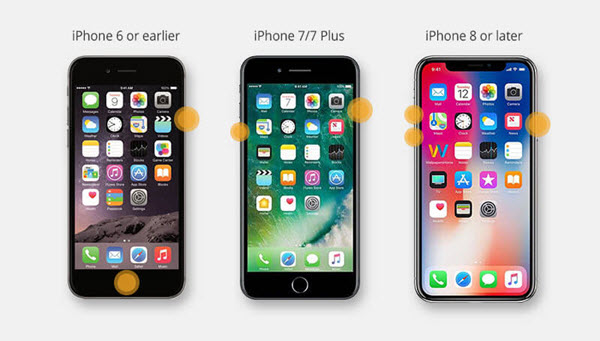
Atjaunojiet iPhone, izmantojot iTunes
Ja piespiedu restartēšana nevarēja palīdzēt atrisināt sāknēšanas cilpā iestrēgušo iPhone tālruni, varat mēģināt atjaunot savu iPhone, izmantojot iTunes, lai to labotu. Lūdzu, ņemiet vērā, ka atjaunošanas procesā esošie dati tiks zaudēti. Lai atjaunotu iPhone, izmantojot iTunes, veiciet tālāk norādītās darbības.
- Savienojiet savu iPhone, kas ir iestrēdzis sāknēšanas cilpā, ar datoru un palaidiet iTunes.
- Pagaidiet kādu laiku, iTunes atklās problēmu ar jūsu ierīci un parādīs uznirstošo ziņojumu. Vienkārši noklikšķiniet uz “Atjaunot”, lai atjaunotu ierīci.
- Ja neredzējāt uznirstošo logu, varat manuāli atjaunot savu iPhone. Vienkārši noklikšķiniet uz “Kopsavilkums” un pēc tam pieskarieties “Atjaunot iPhone”.

Izmantojiet iOS sistēmas atkopšanu
Ja neviena no iepriekš minētajām metodēm jums nedarbojas, varat iegūt profesionālu rīku, lai atjaunotu savu iPhone normālā stāvoklī. Šeit mēs iesakām MobePas iOS sistēmas atkopšana , kas var palīdzēt atrisināt sāknēšanas cilpā iestrēgušo iPhone tālruni, nezaudējot datus. Tāpat šo rīku var izmantot, lai labotu iPhone, kas iestrēdzis atkopšanas režīmā, DFU režīmā, iPhone, kas iestrēdzis uz Apple logotipa, iPhone neieslēdzas, iPhone tastatūra nedarbojas, iPhone melnbaltais nāves ekrāns un citas problēmas. Tas ir savietojams ar visām vadošajām iOS ierīcēm un versijām, tostarp iPhone 13 mini/13/13 Pro/13 Pro Max, iPhone 12/11, iPhone XS/XR, iPhone X, iPhone 8/8 Plus, iPhone 7/7 Plus. un iOS 15/14.
Izmēģiniet to bez maksas Izmēģiniet to bez maksas
Kā salabot sāknēšanas cilpā iestrēgušu iPhone, nezaudējot datus:
1. darbība. Palaidiet programmatūru un sākumlapā izvēlieties “Standarta režīms”. Pēc tam savienojiet sāknēšanas cilpā iestrēgušo iPhone ar datoru un noklikšķiniet uz pogas "Tālāk",

2. darbība. Ja jūsu ierīci var noteikt, programma pāriet uz nākamo darbību. Ja nē, lūdzu, izpildiet norādījumus, lai iPhone pārslēgtu DFU vai atkopšanas režīmā.

Solis 3. Tagad programma automātiski noteiks jūsu ierīces modeli un parādīs visas pieejamās programmaparatūras versijas. Izvēlieties sev vēlamo un noklikšķiniet uz "Lejupielādēt".

4. darbība. Pēc tam pārbaudiet informāciju par ierīci un programmaparatūru un noklikšķiniet uz pogas Sākt, lai salabotu savu iPhone un atgrieztu ierīci normālā stāvoklī, nezaudējot datus.

Secinājums
Pēc iepriekš minēto risinājumu izpildes jūs noteikti pārvarēsit iPhone, kas ir iestrēdzis atsāknēšanas cilpas kļūdā. Ja diemžēl labošanas procesa laikā esat pazaudējis savus datus, to nodrošina arī MobePas iPhone datu atkopšana kas var palīdzēt viegli atgūt izdzēstos tekstus/iMessages iPhone tālrunī, atjaunot kontaktus iPhone tālrunī, izgūt izdzēstos WhatsApp ziņojumus no iPhone. Tiek atbalstīti arī citi faili, piemēram, zvanu vēsture, piezīmes, balss piezīmes, Safari vēsture, fotoattēli, videoklipi. Ja jums joprojām ir problēmas ar savu iPhone, sazinieties ar mums un atstājiet komentāru zemāk.
Izmēģiniet to bez maksas Izmēģiniet to bez maksas
